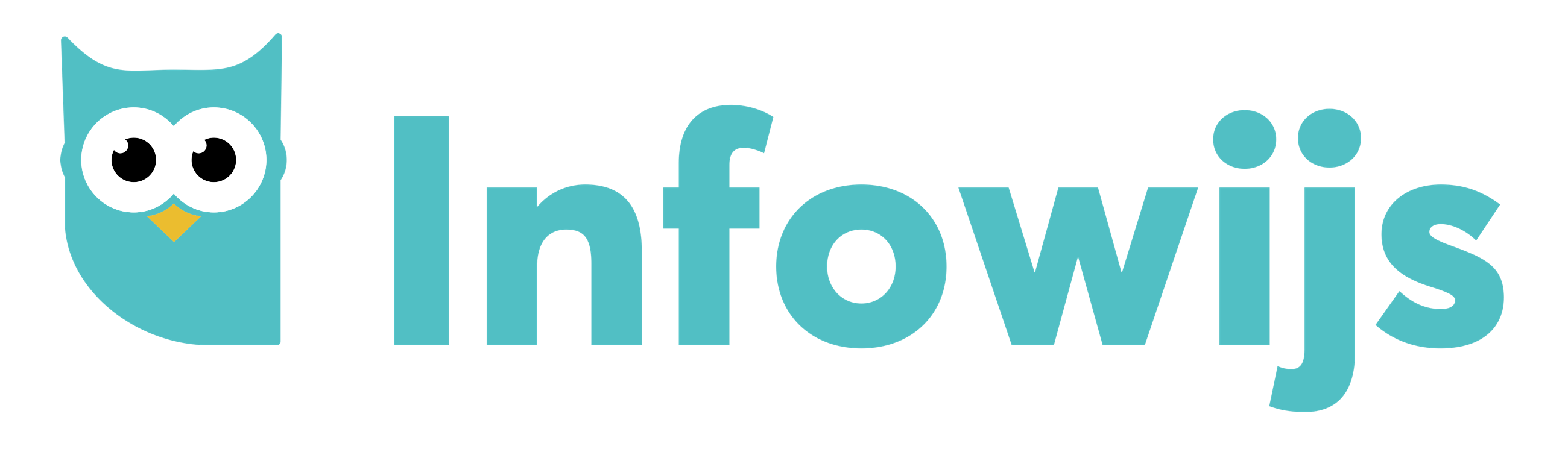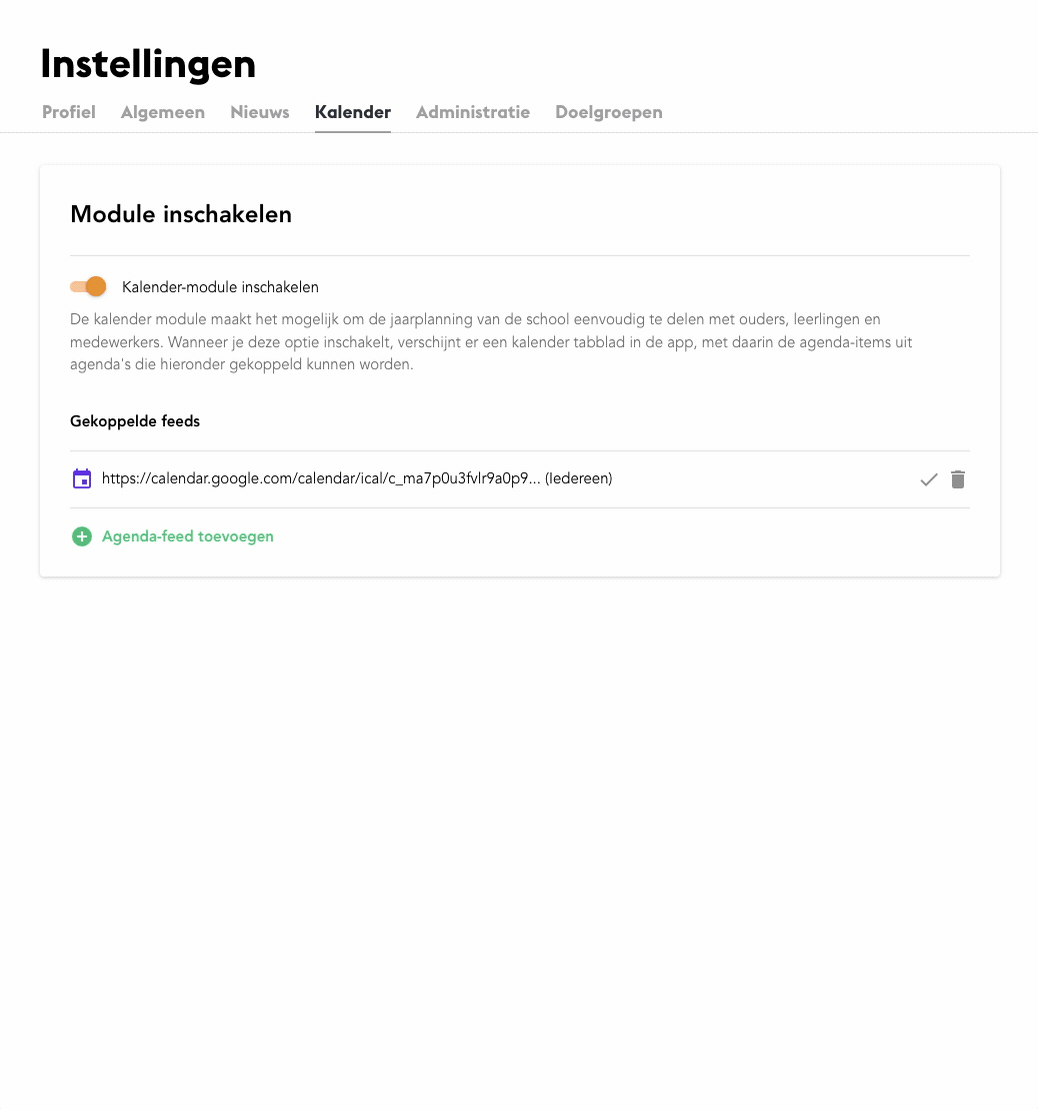Kalender instellen
In de app kunnen ook jaarkalenders worden gedeeld met jullie ouders, leerlingen en medewerkers. Alles wat je daarvoor hoeft te doen, is een .ics link in te stellen.
Hulp nodig bij het delen van een Outlook of Google agenda via .ics link? Kijk hier voor onze handleiding of vraag jullie IT'ers om hulp.
In deze tutorial leer je hoe je een kalender instelt 🗓.
Stappen
Klik in het menu op Instellingen.
Klik op het tabje Kalender.
Schakel de Kalender functionaliteit ,in.
Hiermee verschijnt er in de app een extra 'Kalender' ,tabje, tussen 'Berichten' en 'Meer'. In het dashboard zie je hier nu ook het overzicht van de gekoppelde Kalender feeds.Klik op 'Agenda-feed toevoegen'.
Plak de .ics link.
Heb je al wel een online agenda aangemaakt die je wil delen, maar weet je niet hoe je een .ics link aanmaakt? Kijk dan hier ,voor onze handleiding voor Outlook en Google agenda's of vraag jullie IT'ers om hulp.Selecteer een filtergroep (optioneel).
Standaard is de kalender voor alle gebruikers in te zien. Wil je een of meerdere kalenders toevoegen die alleen voor specifieke groepen zichtbaar mogen zijn (bijvoorbeeld een locatie of alleen medewerkers)? Stel dan een filtergroep in. Hier leer je hoe nieuwe filtergroepen aanmaakt.Klik op '+ Opslaan' om de kalender beschikbaar te stellen.